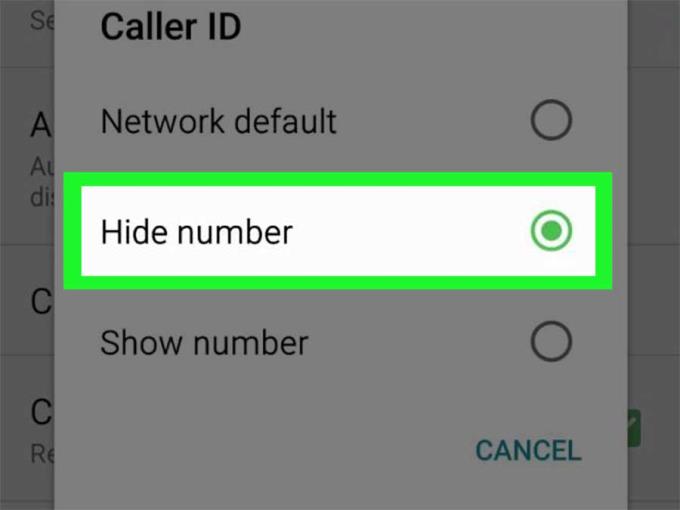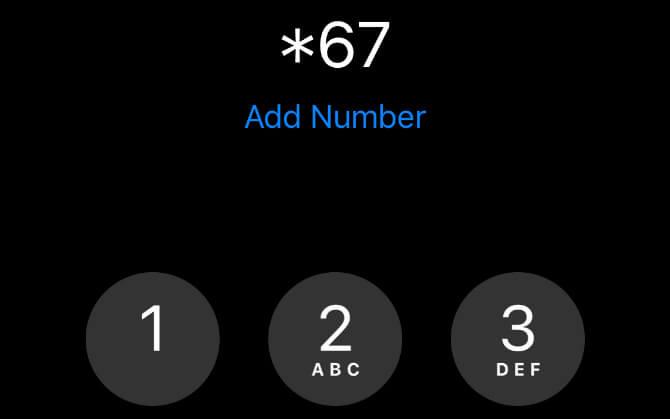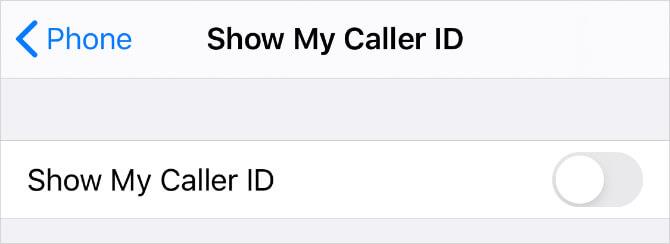Si no desea tener un identificador de llamadas cuando se comunique con alguien, consulte inmediatamente el artículo a continuación. WebTech360 le proporcionará formas de ocultar números de teléfono cuando llame desde iPhone y Android .
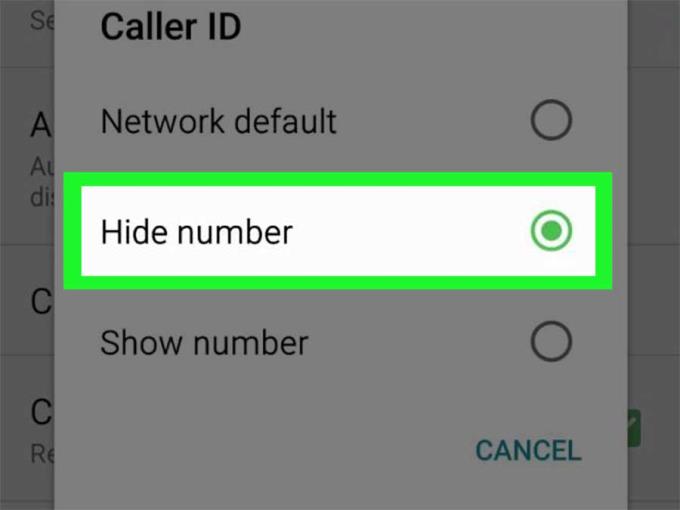
Gracias a la llegada de los teléfonos inteligentes y las ondas telefónicas, la comunicación y la comunicación remota se han vuelto extremadamente simples. Solo necesita registrarse en un servicio móvil, marcar un número para hacer una llamada y puede chatear instantáneamente con amigos y familiares de todo el mundo.
Sin embargo, a veces, por alguna razón, no desea mostrar el identificador de llamadas a otras personas. Preguntas como por qué no puede lucirse mi identificador de llamadas son bastante comunes. En este artículo, aprendamos con WebTech360 cómo ocultar el identificador de llamadas en iPhone, Android.
Cómo ocultar números y ocultar el identificador de llamadas en iPhone y Android
- Marque * 67 antes del número al que desea llamar
- Cambiar la configuración del identificador de llamadas en su teléfono
- Cómo bloquear el identificador de llamadas en iPhone
- Cómo bloquear el identificador de llamadas en un dispositivo Android
- Ocultar el identificador de llamadas directamente del proveedor de servicios móviles
Marque * 67 antes del número al que desea llamar
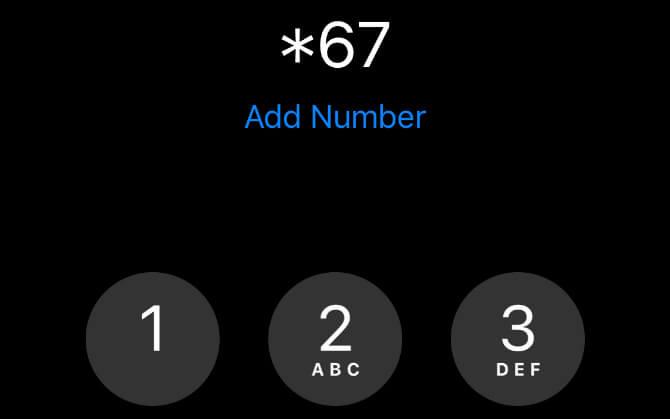
La forma más fácil es ingresar * 67 antes del número de teléfono al que desea llamar. Si utiliza este método para ocultar su identificador de llamadas a alguien en sus contactos, primero debe escribir o copiar el número en el portapapeles. Luego, escríbalo o péguelo en la aplicación Teléfono con * 67 en primer lugar.
Por ejemplo, si desea bloquear su número cuando llama al 555-555-5555, debe marcar * 67-555-555-5555.
Cuando use * 67 para llamar a alguien, aparecerá como Sin identificador de llamadas, Privado, Bloqueado o similar en el dispositivo receptor. Usar * 67 es completamente gratis y puedes usarlo a menudo.
Por supuesto, debe ingresar * 67 antes de cualquier llamada anónima que desee realizar. Entonces, si desea bloquear su número privado para cada llamada, puede usar una de las dos alternativas a continuación.
Cambiar la configuración del identificador de llamadas en su teléfono
Cambiar la configuración de su dispositivo puede ayudar a ocultar su número de teléfono y el identificador de llamadas. Tanto Android como iOS permiten a los usuarios ocultar el identificador de llamadas, mostrándote como Sin identificador de llamadas, Privado o Bloqueado a todas las personas con las que contactas.
Si desea desbloquear temporalmente el número de teléfono después de cambiar esta configuración, ingrese * 82 antes del número al que desea llamar. Esto anulará la configuración y mostrará su identificador de llamadas nuevamente.
Desafortunadamente, algunos proveedores de red no le permiten ocultar el identificador de llamadas en su dispositivo. Si no puede encontrar esta configuración, vaya a la forma directa: regístrese para un servicio de número oculto con su proveedor de red.
Cómo bloquear el identificador de llamadas en iPhone
Abra la aplicación Configuración y desplácese hacia abajo para tocar la opción Teléfono.
Toque Mostrar mi identificador de llamadas , luego cambie el interruptor a Desactivado para ocultar el número de teléfono.
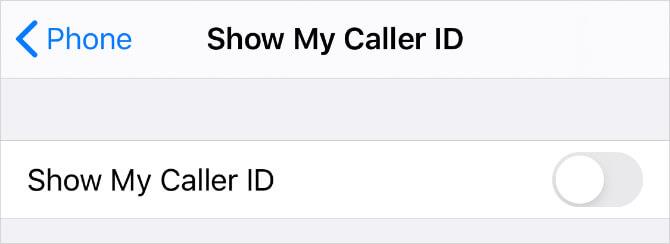
Cómo bloquear el identificador de llamadas en un dispositivo Android
Dependiendo de su teléfono Android y la aplicación de marcación, el proceso puede variar según el dispositivo. A continuación, se muestran dos formas comunes de bloquear los identificadores de llamadas para esta opción:
Abra la aplicación Teléfono> Menú (…) en la esquina superior derecha.
Vaya a Configuración , luego desplácese hacia abajo hasta Servicios suplementarios . Dependiendo del dispositivo específico, debe ir a Llamar> Adicional .
Toque Mostrar mi identificador de llamadas y elija Ocultar número en el menú emergente.
Si eso no funciona, pruebe con otra ubicación:
Abra la aplicación Teléfono nuevamente y toque Menú> Configuración .
Seleccione Cuentas de llamadas , luego toque el nombre del proveedor en Configuración.
Seleccione Configuración adicional .
Toque Identificador de llamadas y seleccione Ocultar número para bloquearlo en todo momento.
Ocultar el identificador de llamadas directamente del proveedor de servicios móviles
Si no puede encontrar la opción para ocultar el número de teléfono u ocultar el identificador de llamadas en la configuración de su teléfono inteligente, debe suscribirse a este servicio directamente con su proveedor.
La mayoría de los operadores no le permiten ocultar el número en la configuración de su dispositivo, sino que está obligado a usar su propia aplicación. Si no tiene uno, debe llamar a su proveedor para inscribirse en un servicio de número oculto.
Al igual que el método anterior, esto le ayuda a ocultar su identidad durante cada llamada. Si desea mostrar el número de teléfono para determinadas llamadas, debe agregar * 82 antes de su número.

Cómo bloquear la identificación de llamadas con AT&T o T-Mobile
AT&T y T-Mobile siempre te han permitido bloquear el identificador de llamadas usando la configuración de tu dispositivo. Regrese a lo anterior para encontrar la ubicación de esta opción en su teléfono.
Si no puede bloquear el número desde la configuración de su dispositivo, deberá llamar al servicio de atención al cliente de AT&T o T-Mobile. También puede marcar 611 para hacer esto. Luego, explíquele al agente de servicio al cliente que desea ocultar el identificador de llamadas. Pueden realizar los cambios necesarios en su cuenta.
A continuación se muestran 3 formas sencillas de ayudarlo a realizar llamadas anónimas fácilmente. ¡Espero que el artículo te sea útil!